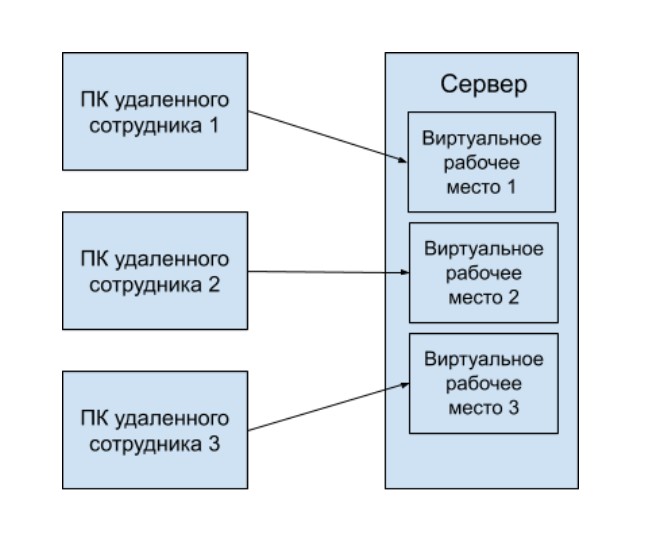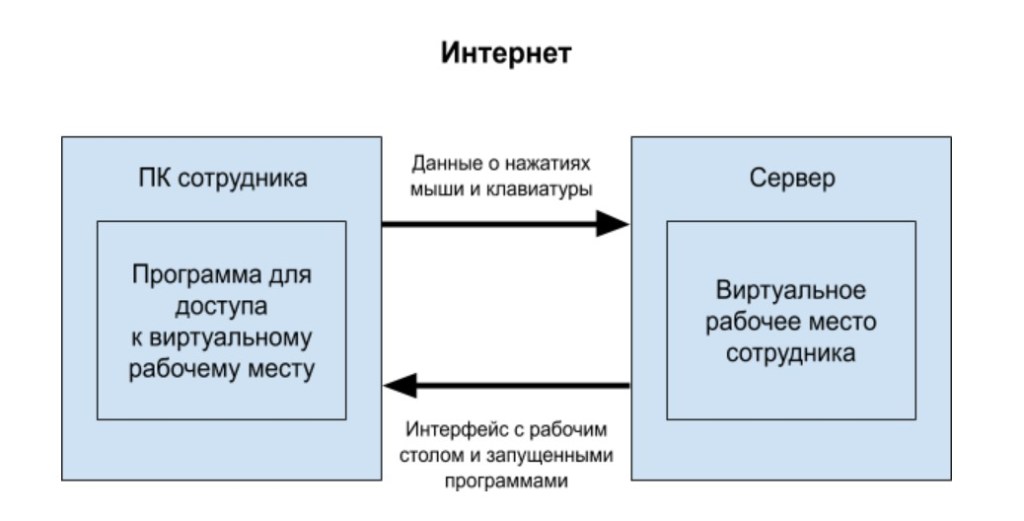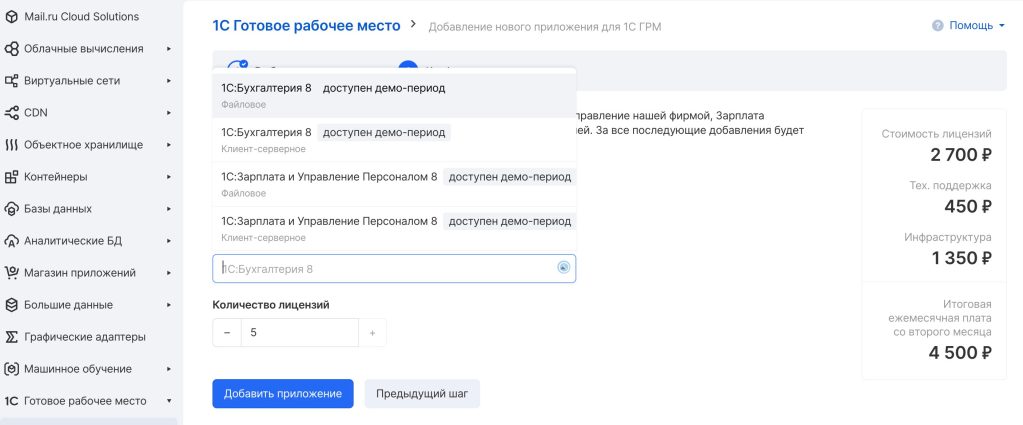Как организовать удаленные рабочие места для сотрудников: 3 способа
Разбираемся в том, какие технологии помогут настроить и управлять программным обеспечением для работы сотрудников.
Когда сотрудники работают в офисе, у них обычно типовые устройства, для которых в компании предусмотрены стандартные программы, настройки, средства управления и безопасности.
Когда сотрудники работают удаленно или в офисе со своего оборудования, они могут использовать самые разные устройства — это усложняет установку софта, управление настройками и обеспечение информационной безопасности, в том числе защиту корпоративных данных.
Посмотрим, какими способами можно решить эту проблему и что лучше внедрить в компании.
Как можно организовать удаленные рабочие места: что такое виртуальное рабочее место и терминальный доступ
Для работы сотрудников нужны различные программы, которые можно установить прямо на их компьютеры или ноутбуки, а можно разместить удаленно, на серверах или в облаке, открыв к ним доступ тем, кому нужно с соблюдением всех политик безопасности компании.
Организовать работу сотрудников с удаленным ПО через любое устройство можно двумя способами:
- Терминальный доступ: рабочие приложения и программы отдельно или вместе со всем рабочим окружением находятся на одном сервере, для разных пользователей запускаются отдельные инстансы (экземпляры) программ. То есть приложения работают в рамках отдельных сессий, но на одной операционной системе. Это значит, что если у одного пользователя рухнет программа и из-за этого случится сбой в ОС, он затронет всех остальных пользователей, работающих в это время.
- VDI, или виртуальные рабочие места — это немного другой подход. С помощью специального сервера управления на платформе виртуализации создают виртуальные машины, на каждой из которых установлена своя операционная система. Приложение или все рабочее окружение для одного сотрудника находится на отдельной виртуальной машине, изолировано от софта для других пользователей. То есть сбои в работе одной виртуальной машины одного пользователя не затронут всех остальных. Для развертывания и управления всеми этими виртуальными машинами используют специальное программное обеспечение.
То есть основная разница будет в уровне изоляции приложений и рабочего окружения разных сотрудников друг от друга. Кроме того, на терминальном сервере используется серверная операционная система, на которую нельзя установить некоторые программы, а с VDI можно использовать обычную пользовательскую ОС.
VDI, в отличие от терминального сервера, дает изолированную операционную систему, как следствие — полноценное десктопное окружение, как на рабочем столе компьютера. Это позволяет дать пользователям больше прав, в том числе на уровне администратора, без риска, что они нарушат работу общего сервера, как бывает в случае с терминальным доступом. Кроме того, сбои в приложении, затрагивающие операционную систему, в этом случае будут касаться только одной виртуальной машины и никак не повлияют на работу других сотрудников.
Как работает виртуальное рабочее место
И с помощью терминального доступа, и с помощью VDI можно развернуть одно приложение или организовать что-то вроде удаленного виртуального компьютера с проводником, офисным пакетом и другим софтом. Правда, в случае терминального доступа организовать полный десктоп можно только с ограничениями, которые накладывает общая серверная ОС. Работа программ в обоих случаях происходит на сервере, куда передаются действия сотрудника, а он в ответ получает изменения экрана.
Сотрудник может запустить программу для доступа к виртуальному рабочему месту или зайти на сервер с любого устройства. Для него все выглядит так, как будто он работает с приложением или рабочим столом, находящимся на его компьютере, ноутбуке или планшете.
С помощью специального сервера управления на платформе виртуализации создают виртуальные машины, происходит управление данными пользователей и их окружением.
Виртуальные машины создаются из уже готовых образов с предустановленным агентом VDI, в них по-максимуму заложены нужные настройки. Затем происходит финальная кастомизация: виртуальные машины донастраиваются, если вы применили на сервере дополнительные настройки. Например, когда пользователи подключаются из разных часовых поясов, надо настроить для всех правильное время.
Чтобы подключиться к VDI, пользователь использует специальную программу либо HTML5 веб-клиент удаленного рабочего стола. После авторизации он видит список ресурсов, к которым есть доступ.
Для обмена данными между устройствами сотрудников и удаленными рабочими местами используют специальные протоколы. Компании, которые предлагают ПО для VDI, например, VMware, Citrix и другие используют собственные проприетарные протоколы, которые работают только с их софтом. Альтернативные решения построены на открытых реализациях протокола RDP — с его помощью можно организовать передачу данных, если вы самостоятельно организуете удаленные рабочие места, этот же протокол часто используют облачные провайдеры, предлагающие VDI как сервис.
В VDI есть два механизма использования:
- Когда виртуальная машина с рабочим местом закрепляется за одним сотрудником. Сотрудник получает доступ к своему рабочему месту при первом входе. Из группы виртуальных машин для него случайным образом выбирается свободная. После завершения работы все его файлы и настройки сохраняются в ее операционной системе, при повторном входе он всегда получает доступ к той же самой виртуальной машине.
- Когда виртуальные машины с рабочими местами не закрепляются за сотрудником. Сотрудник после входа попадает в свободную виртуальную машину. После завершения работы его данные и файлы не сохраняются в ее операционной системе, она обновляется или пересоздается, а потом в очищенном виде доступна следующему сотруднику. Нужные для работы данные при этом хранятся только внутри сервера. Это удобно, когда есть большое количество сменных сотрудников, ресурсоемко предоставлять каждому отдельную закрепленную машину.
Рабочие места с использованием VDI часто настраивают для удаленных сотрудников. Но можно создать готовые рабочие места и для тех, кто приходит работать в офис. Они могут получать к ним доступ с рабочего компьютера или приносить свои ноутбуки.
Преимущества удаленных рабочих мест
-
Сокращение издержек
VDI может быть достаточно дорогим решением, особенно, если разворачивать его самостоятельно, покупая, настраивая и обслуживая оборудование. Но если считать выгоду на долгом сроке, то удаленные рабочие места обходятся дешевле, чем покупка и обслуживание мощных компьютеров для каждого сотрудника.
Для работы с готовым виртуальным рабочим местом достаточно среднего ноутбука или планшета, ведь рабочие программы установлены на сервере или работают в облаке, они не используют ресурсы устройства. При желании можно даже настроить доступ к виртуальному рабочему месту со смартфона или планшета.
-
Безопасность и контроль
Вы полностью управляете виртуальным компьютером: следите, какие программы там установлены, к какой сети он подключен, что происходит с файлами. Это не домашний ПК, за которым удаленный сотрудник может делать что угодно. Кроме того, дополнительные настройки протоколов передачи позволяют блокировать копирование данных на флешку, диск или из удаленной сессии на локальную машину, а также снятие скриншотов.
-
Простота настроек
Удаленные рабочие места можно быстро создавать, удалять и дублировать. Например, можно один раз настроить компьютер для бухгалтера, а потом скопировать его 10 раз — и у вас готовы рабочие места для всей бухгалтерии. А если придет новый сотрудник, можно в один клик настроить для него новое рабочее место.
-
Динамическое распределение ресурсов
Вы можете выделять сотрудникам больше или меньше мощности в зависимости от их потребностей. Например, пока проектировщик общается в рабочем чате, ему хватит и 3-4 Гб оперативной памяти. А когда он запустит AutoCad, ему можно выделить и 32 Гб. С обычным стационарным ПК так не получится: придется купить компьютер с конкретным железом, и мощности будет то в избытке, то не хватать.
-
Быстрый апгрейд ПО
Если вам нужно будет обновить софт, который сотрудники используют для работы на своих удаленных местах, не придется вручную возиться с каждым ПК: можно будет запустить быстрое обновление всех виртуальных рабочих мест на сервере.
-
Управление профилем пользователя
VDI — сложные технические продукты, но большой их плюс в том, что они обеспечивают не только доставку интерфейса рабочего стола, но и управление пользовательским окружением: дополнительные кастомизации, сохранение данных пользователя и настроек установленных программ, управление ЭЦП и другое. То есть создают полноценное пользовательское окружение.
Три способа внедрить удаленные рабочие места
Развернуть VDI на своих мощностях. Для этого понадобится внедрить, настроить и ввести в эксплуатацию нужное программное обеспечение для создания удаленного рабочего места.
Придется самостоятельно обслуживать сервер, настраивать софт, покупать лицензии, беспокоиться о защите данных и обеспечении доступа. Если мощности оборудования станет не хватать, надо докупать новое, и быстро этого не сделать.
Если там, где находится сервер, отключат свет или интернет, он может перестать работать вместе со всеми удаленными рабочими местами. Если у вас одна серверная и второй в резерве нет, то нужно задумываться об аварийном восстановлении — часть виртуальных машин VDI оставить у себя, часть разместить в облаке. Также можно подготовить шаблоны виртуальных машин: в случае аварии в ЦОД их можно быстро развернуть на облачной инфраструктуре.
Арендовать облачный сервер и организовать рабочие места на нем. Этот способ снимает с вас головную боль, связанную с железом. Облачный провайдер сам будет обновлять серверы, следить за их работой и обеспечит резервное копирование данных. Если перестанет хватать мощностей, можно просто взять в аренду еще. Платить вы будете только за те ресурсы, которые используете.
При этом внедрять и настраивать рабочие места с нужными программами все равно придется самостоятельно.
Получить виртуальное рабочее место как сервис от провайдера. В этом случае вы не просто арендуете облачные серверы, но получаете полностью готовый сервис с уже готовыми образами виртуальных машин, которые нужно только донастроить и при необходимости установить нужное программное обеспечение для работы.
Базовые образы, из которых разворачивается VDI, может предоставлять провайдер, также вы можете собирать их самостоятельно, добавляя любые нужные программы и настройки.
Готовые SaaS-приложения вместо VDI: проще внедрить и использовать
VDI подходят не для всех задач: это сложный технический софт, требует установки на компьютер специальной программы или веб-клиента, передает с сервера на устройство весь интерфейс рабочего стола, что может быть ресурсоемко.
Если у ваших сотрудников узкие специализированные задачи, например, только бухгалтерия или ведение учета продаж, можно использовать отдельные приложения с оплатой по подписке (SaaS-приложения). В этом случае вы получаете уже готовое приложение с нужным функционалом, за его обслуживание и обновление отвечает разработчик.
SaaS-приложения работают через обычный браузер, не требуют дополнительных программ, не передают лишней информации — только то, что нужно для работы программы.
Примерами таких приложений будут приложения 1С. Вы арендуете не сервер, а готовое рабочее место в облаке, где уже установлен нужный софт. Такое рабочее место можно быстро настроить, подключить к данным и в пару кликов предоставить сотруднику.
Готовые рабочие места 1С разработаны под специальные задачи: в программе для бухгалтера будут все нужные для него функции, в программе для менеджера — программы, которыми пользуются менеджеры.
Так, продукты от 1С: ГРМ (Готовое Рабочее Место) и Фреш предназначены для работы в программах 1С: Бухгалтерия, Касса, Предприятие и других. Фреш — простое решение с поддержкой 24 приложений без возможностей настройки. 1С: ГРМ, в отличие от Фреш — более сложный продукт, в котором есть возможности доработки виртуального рабочего места под потребности компании.
На платформе VK Cloud (бывш. MCS) вы можете получить доступ к сервису «1С:Готовое рабочее место», выбрав одну из конфигураций: 1С:Бухгалтерия, 1С:Управление торговлей, 1С:Документооборот и другие. Ваши сотрудники смогут в любой момент получить доступ к этим приложениям с любого компьютера и не беспокоиться, что им не хватит мощности или места для работы.
Если у вас уже есть экосистема программ 1С, сертифицированные специалисты перенесут ее на виртуальные серверы и запустят в течение дня.
При аренде готового рабочего места 1С вы можете не покупать лицензию на программу 1С — право за пользование лицензионным продуктом входит в стоимость подписки.
Аренда облачного рабочего места на базе продуктов 1С и сервисов VK подходит для аутсорсинговых и бухгалтерских компаний, предпринимателей в сфере розничной торговли, малого и среднего бизнеса.